Ma ebben a cikkben alapvető ismereteket adunk a Vim pufferekről és arról, hogy miként hajthat végre különféle műveleteket pufferek segítségével. Vim pufferfeladatokat valósítottunk meg az Ubuntu 20-on.04 operációs rendszer.
Mik azok a pufferek?
A Vim editorban a pufferek a fájl tartalmával töltött memória részek. De az eredeti fájlon nem működik. Az eredeti fájl ugyanaz marad, amíg a rá írt pufferek nem szerepelnek. Minden megnyíló fájl egy adott pufferhez van társítva. A pufferek nincsenek fájlhoz társítva. Sok puffert készíthet, ahogy akar.
Ha puffereket használ a Vim-ben, azok elrejthetők a megjelenítő nézet elől. Ha megnyit egy fájlt szerkesztésre, akkor az automatikusan létrehoz egy puffert, és minden fájl hozzáférhető marad, amíg bezárja a Vim-et.
A terminál megnyitásához nyomja meg a „Ctrl + Alt + t” gombot. Most a következő paranccsal érheti el a Vim parancssori szerkesztőt:
$ vi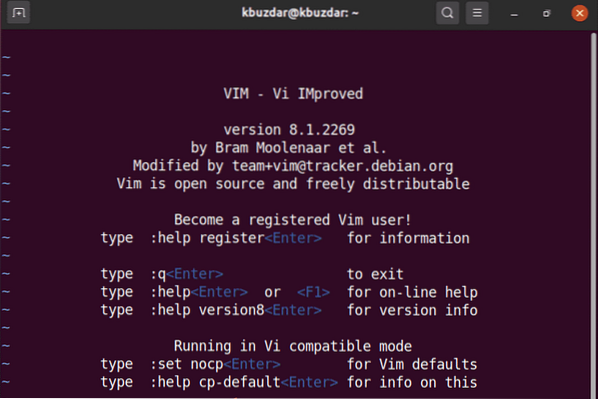
Hogyan készítsünk Vim puffereket?
Nos, egy új puffer létrehozásához a Vim-en használhat pár parancsot.
Új puffer létrehozásához használja a következő parancsot. Az alábbi parancs két vízszintes ablakra osztja a vim felületet.
:új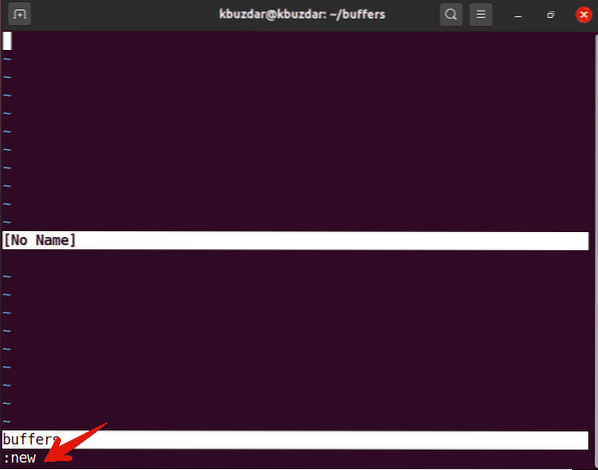
Használja a következő parancsot, amely új puffert hoz létre, és a vim képernyőt két függőleges ablakra osztja.
: vnew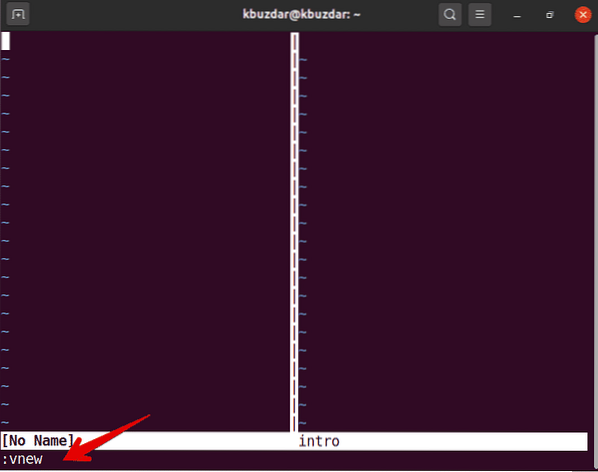
Mint fent említettük, ha szerkeszteni fog egy fájlt, akkor az automatikusan új puffert hoz létre. Tehát kövesse az alábbi parancsot egy fájl VIM-ben történő szerkesztéséhez.
: fájlnév szerkesztésePéldául létrehoztunk egy "buffersintro" nevű fájlt, a következő paranccsal szerkessze ezt a fájlt a vim-en:
: buffersintro szerkesztése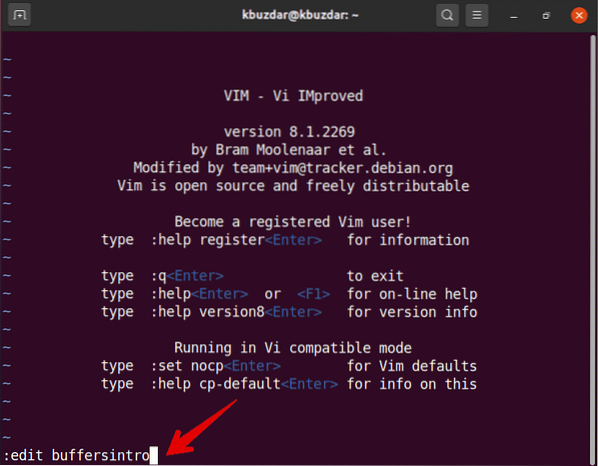
Több fájlpuffer szerkesztéséhez a változtatások mentése nélkül engedélyeznie kell az opciót a következő paranccsal. Ellenkező esetben hibaüzenetet kap.
: rejtett halmazHogyan kezeljük a Vim puffereket?
A pufferek listájának megtekintéséhez a következő módon futtatja a parancsot a Vim editoron:
: lsDe alternatív megoldásként a következő paranccsal is elvégezheti ugyanazt a műveletet a Vim-en:
: pufferek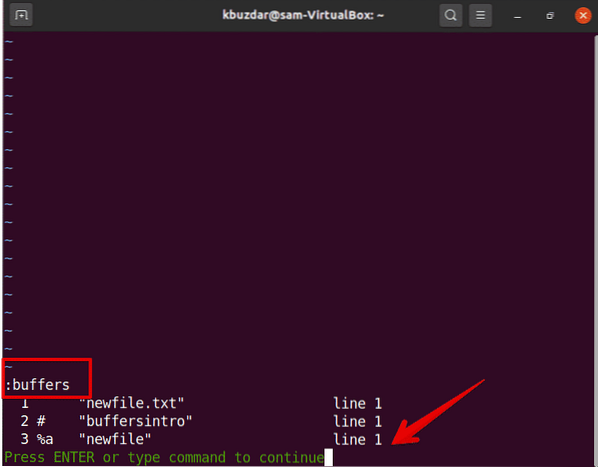
A következő kimenet jelenik meg a Vim-en. Az első a szám oszlop, amely a puffer számát jelzi, a második oszlopban láthat néhány előjelet, amely a puffer állapotát jelöli:
%: sign jelzi a puffert az aktuális ablakban
#: alternatív puffer szerkesztés
a: a látható és betöltött aktív puffert jelöli.
h: rejtett puffert jelent, ha megjelenik a képernyőn.
A harmadik a puffer vagy a fájl neve. Az utolsó argumentum azt a sorszámot jelöli, amelyen a mutató mutat.
Ha bármilyen puffert szeretne aktív állapotban létrehozni, írja be a következő parancsot:
: pufferszám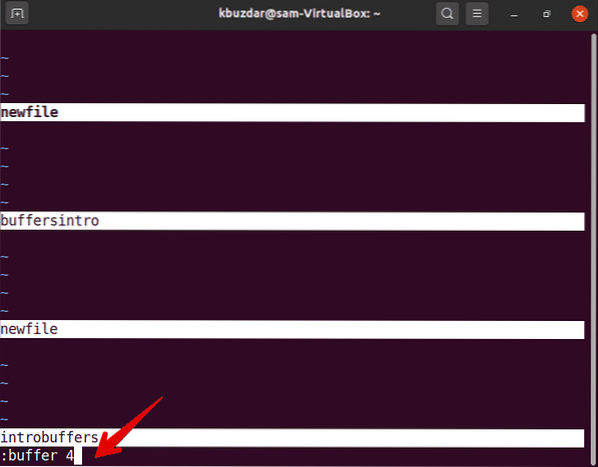
A pufferlista által használt pufferszám.
Az összes puffer betöltéséhez az osztott ablakokban a következő parancsot kell használnia:
:labdaA fenti parancs megnyitja az összes puffert egy új ablakban, az alábbiak szerint:
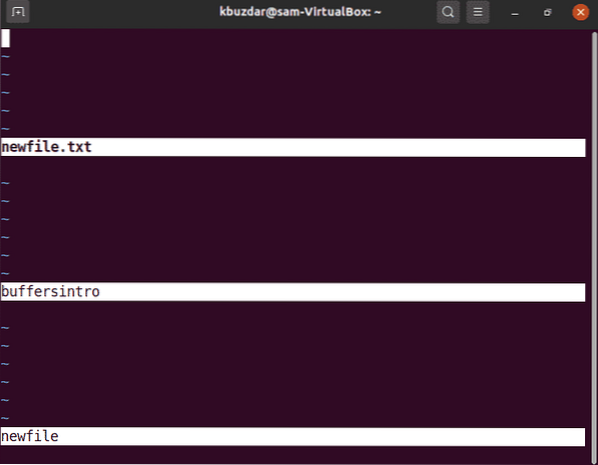
A puffereket függőleges ablak tájolásban is megnyithatja a vim következő parancsával:
: függőleges labdaEgy adott puffer új ablakban történő megnyitásához erre a célra adja ki a következő parancsot a Vim-en:
: puffolóErre a célra is használhatja a parancsikont. Írja be a puffer számát, majd megnyomja a ctrl w ^ billentyűt.
Törölje a puffereket
Miután a fájlban végzett módosítás befejeződött, most törölheti a puffert a listáról a Vim következő parancsának kiadásával:
: bdelete argVagy
: bd argAhol az arg lehet a fájl neve vagy a puffer száma, törölni szeretné a listáról.
Először puffereket sorol fel az: ls paranccsal.
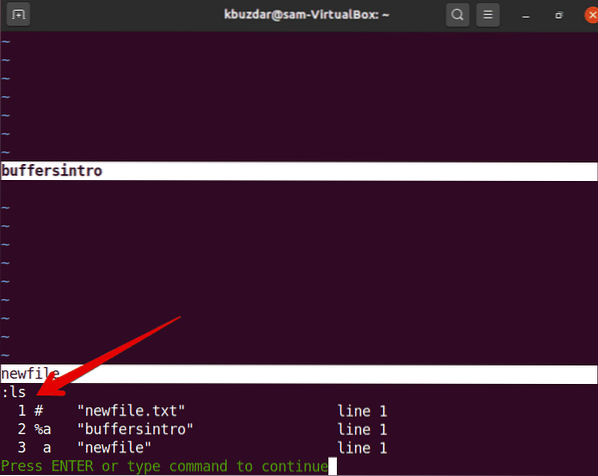
Például törölni szeretné a listából az „újfájl” nevű 3. puffert. Tehát ehhez be kell írnia a következő parancsot.
: bdelete 3Vagy
: bdelete newfile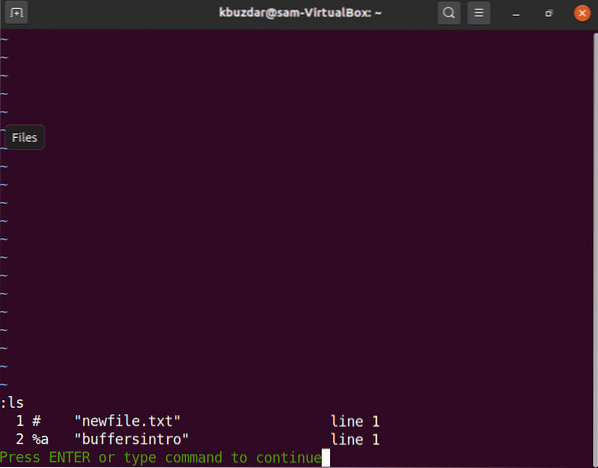
Most sorolja fel az összes puffert. Látni fogja, hogy a 3. puffert eltávolították a pufferlistáról.
Akár több puffert is törölhet a listából a következő paranccsal:
: bdelete buffer-name1 buffer-name2…Vagy
: 2,4bdelete (törli a számokat a második pufferből 4-ig)Pufferek navigációja
A pufferek navigálásához a következő parancsot használhatja:
- Fájl hozzáadása az új pufferhez: badd
- Váltás specifikus N pufferre: bN
- Ugrás a pufferlista következő pufferére: bnext
- Ugrás vissza a pufferlista előző pufferére: bprevious
- Ugrás az első pufferre: b első
- Ugrás az utolsó pufferre: első
Ebben a cikkben alapvető ismereteket adtunk a Vim pufferekről. Látjuk, hogy hogyan kell kezelni a Vim puffereket és használni őket. Ha többet szeretne megtudni, akkor a: help buffer segítségével felfedezheti a Vim pufferekkel kapcsolatos minden dolgot. Remélem, hogy ez a cikk segít a Vim pufferekkel kapcsolatos fejlettebb dolgok felfedezésében.
 Phenquestions
Phenquestions


